Apple Music Unlocker는 Apple Music 트랙, Audible 오디오북 및 iTunes M4P 노래를 잠금 해제하고 MP3, M4A 및 기타 인기 있는 형식으로 변환하는 전문 도구입니다. 여기에서는 Apple 음악을 다운로드하고 변환하기 위해 다운로드, 등록 및 사용하는 방법에 대한 단계별 가이드를 보여줍니다.
컨텐츠 가이드 1 부. Apple Music Unlocker 다운로드 및 설치2 부. Apple Music Unlocker 등록 방법3 부. Apple Music Unlocker를 사용하여 Apple Music 노래 / 오디오 북을 변환하는 방법더 많은 질문? 지금 문의하세요
1 부. Apple Music Unlocker 다운로드 및 설치
1단계. 아래 다운로드 링크를 클릭하여 다운로드 애플 뮤직 언락커 Windows 또는 Mac 컴퓨터에서.
- Windows 사용자 : https://www.ios-unlocker.com/download/apple-music-unlocker.exe
- Mac 사용자 : https://www.ios-unlocker.com/download/apple-music-unlocker.dmg
2으로 나오세요. 프로세스가 완료되면 다운로드 패키지를 열고 지침에 따라 소프트웨어 설치를 시작하십시오.
3으로 나오세요. 설치가 완료되면 PC에서 Apple Music Unlocker를 시작하십시오.
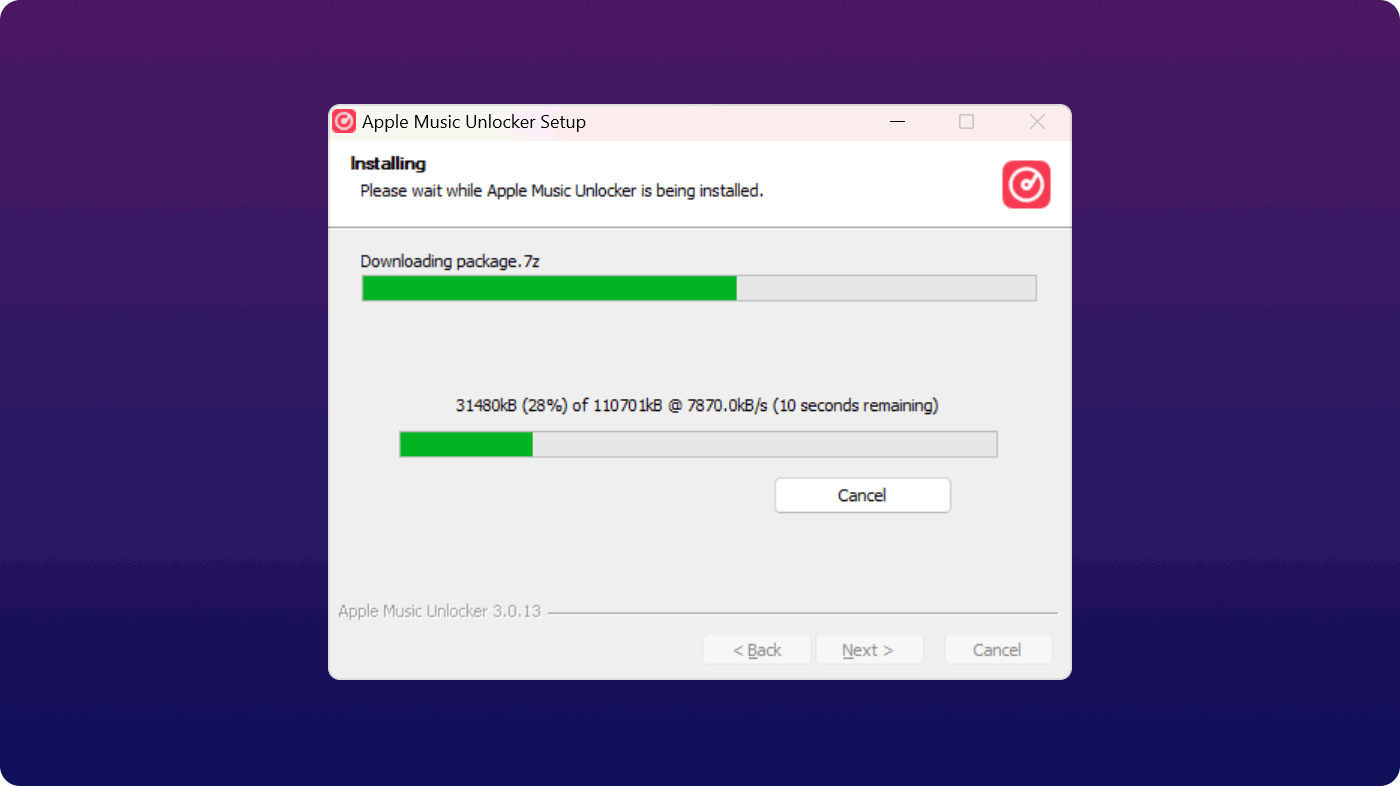
2 부. Apple Music Unlocker 등록 방법
Apple Music Unlocker는 모든 사용자에게 무료 평가판과 등록된 버전을 모두 제공합니다.
무료 평가판과 등록 버전의 차이점은 무엇입니까?
사용자는 30일 이내에 이 소프트웨어를 무료로 사용해 볼 수 있습니다. Apple Music Unlocker의 무료 평가판은 각 오디오 파일의 처음 3분만 변환할 수 있습니다. 따라서 무료 평가판은 주로 사용자가 기능을 평가하는 데 사용됩니다. 모든 제한 사항을 제거하려면 라이센스를 구입한 다음 소프트웨어를 등록하여 정식 버전에 액세스할 수 있습니다.
소프트웨어 등록 단계
당사 웹 사이트에서 라이선스를 구매한 직후 라이선스 키가 포함된 이메일이 받은 편지함으로 전송됩니다. 정식 버전에 액세스하려면 이메일 받은 편지함을 확인하고 Apple Music Unlocker를 등록하십시오.
따라야 할 단계는 다음과 같습니다.
- 1 단계. Apple Music Unlocker를 실행하고 "비활성화됨".
- 2단계. 이메일 주소 (라이센스 구매에 사용) 및 라이센스 키. 이메일 받은 편지함에서 라이선스 키를 복사한 다음 소프트웨어로 돌아가서 붙여넣기만 하면 됩니다.
- 3 단계. "활성화" 성공적으로 등록되었습니다.
참고 : 모든 제한 사항을 제거하고 싶지만 라이선스 키가 없습니까? 그렇다면 "를 클릭하십시오.지금 구매하기" 창에서 먼저 라이선스를 구매하세요.
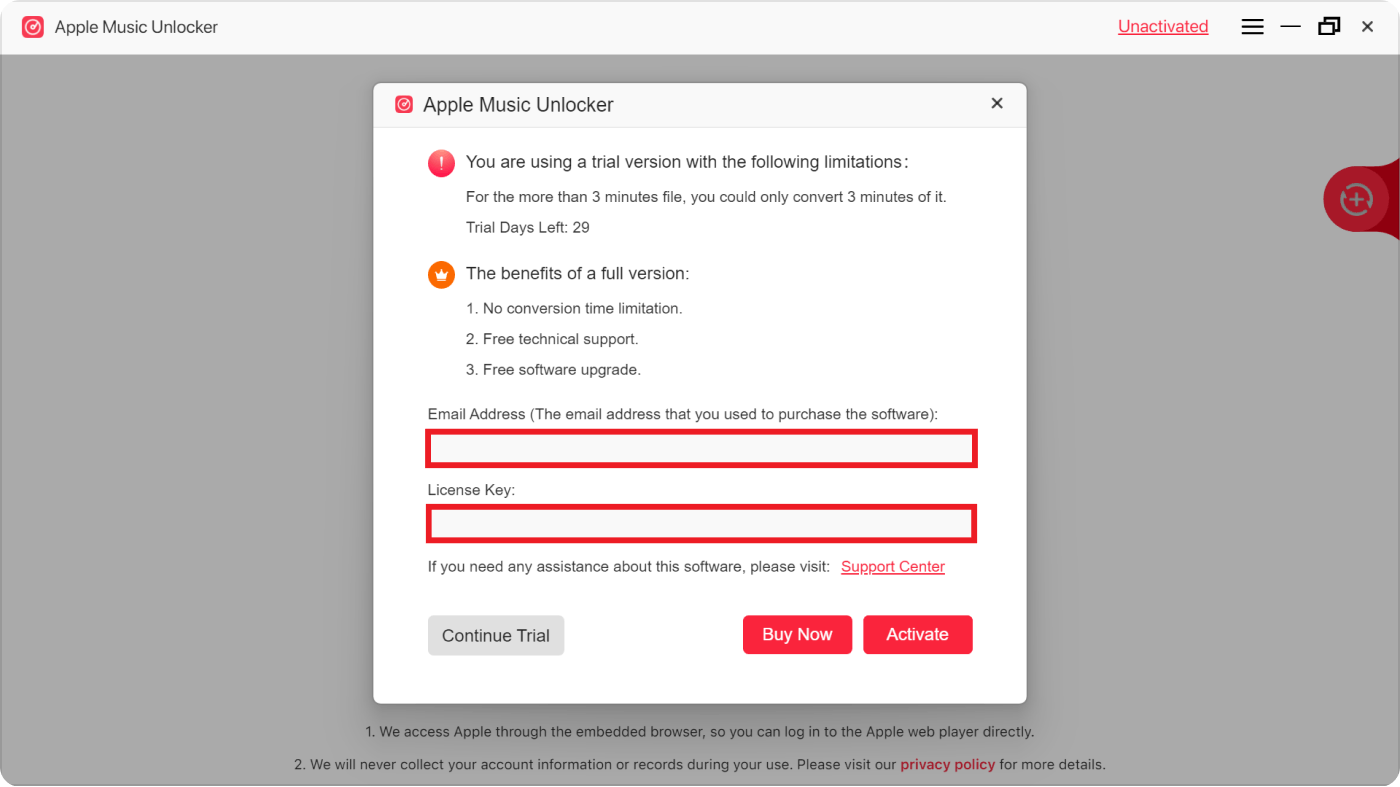
다음과 같은 몇 가지 이유로 등록이 실패할 수 있습니다.
- 실수로 등록 코드 또는 이메일 주소 앞이나 뒤에 공백을 추가합니다.
- 잘못된 버전의 라이센스를 구입했습니다. 예를 들어 Windows 사용자는 Win 버전 대신 Mac 버전을 구입했습니다.
- 잘못된 이메일 주소가 입력되었습니다.
잘못된 버전을 구매하셨거나 등록에 실패한 이유를 알 수 없는 경우 주저하지 마시고 다음을 통해 지원 센터에 문의하십시오. support@ios-unlocker.com.
3 부. Apple Music Unlocker를 사용하여 Apple Music 노래 / 오디오 북을 변환하는 방법
1 단계. Apple Music Unlocker 실행
PC에 iTunes를 설치하고 로그인한 다음 Apple Music Unlocker를 실행합니다. 그런 다음 "Apple 웹 플레이어를 엽니다." 소프트웨어의 기본 인터페이스에서.

2단계. Apple ID 계정에 로그인
"를 클릭하세요로그인"를 클릭하여 Apple ID에 로그인합니다.
참고 : Apple Music Unlocker는 귀하의 계정에서 정보를 가져오거나 보관하지 않습니다.

3단계. 원하는 노래 또는 재생 목록 추가
노래 제목이나 재생 목록 제목을 빨간색 추가 아이콘으로 드래그하여 특정 노래나 재생 목록을 선택합니다. 또는 재생 목록을 연 다음 빨간색 추가 아이콘을 클릭하여 재생 목록의 모든 노래를 목록에 추가합니다.
참고 : Apple Music Unlocker는 중복된 노래를 자동으로 감지하여 다시 추가하지 않도록 합니다.

4 단계. 출력 설정 선택
MP3, M4A, WAV 또는 FLAC와 같은 원하는 출력 형식을 선택합니다. 그런 다음 원하는 경우 출력 폴더를 변경하여 변환된 파일을 저장할 위치를 선택할 수 있습니다.

5 단계. 변환 프로세스 시작
"를 클릭하세요개 심자"나"모두 변환" 하나 또는 여러 곡을 변환하고 처리를 기다립니다.

더 많은 질문? 지금 문의하세요
우리는 모든 사용자에게 최고의 솔루션을 제공할 것을 약속합니다. 더 궁금한 사항이 있는 경우 지원팀에 문의하여 추가 지원을 받으시기 바랍니다. support@ios-unlocker.com. 귀하의 이메일이 확인되면 지원팀이 48시간 이내에 답변을 드릴 것입니다.
Rosie 작성
최종 업데이트 : 2023 년 05 월 10 일